雨林木风XP系统启用休眠提示“拒绝访问”怎么办?
更新时间:2017-04-27 16:38:36 来源:雨林木风官网 游览量: 130 次
雨林木风xp系统具有极强的稳定性与兼容性,因此一直深受广大用户们的喜欢。不过xp系统在使用中,遇到一些问题也无法避免,比如有的朋友发现在启用休眠时电脑会提示“拒绝访问”,这要怎么解决呢?下面,雨林木风小编就分享该问题的解决方法。
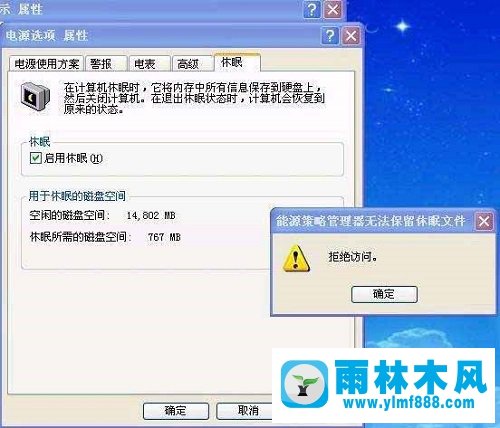
具体如下:
1、用管理员身份的帐户进行操作
开始菜单点击打开运行,键入cmd,之后在命令符窗口输入 powercfg -h off把休眠关闭,再重新启动电脑,在菜单中点击运行,键入cmd,之后在命令符窗口输入 powercfg -h on ,重打开休眠功能。
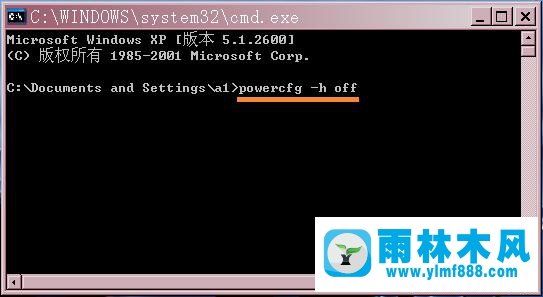
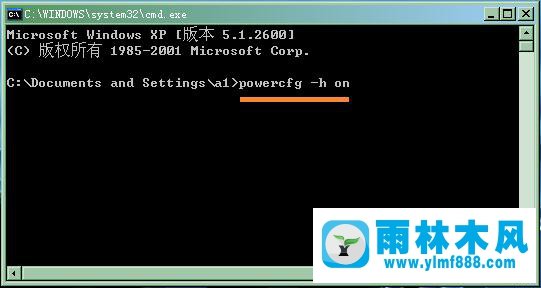
2、通过删除休眠文件hiberfil.sys来操作
休眠的保存文件是C盘根目录的一个叫hiberfil.sys的文件中,属性为隐藏文件。在文件夹选项中选择显示所有文件,把“隐藏手操作系统保护的文件(推荐)”前面的勾选去掉。之后再把这个文件删除,重新启用休眠就搞定了。
如果没有找到这个文件,就在开始->运行中输入powercfg -h off ,或是新建一个空白的记事本文件保存为hiberfil.sys,来覆盖C盘中的文件,再删除就搞定了。
雨林木风XP系统启用休眠时提示“拒绝访问”问题的解决方法就为大家介绍到这里了,希望上面的方法对你会有所帮助。
关于雨林木风XP系统启用休眠提示“拒绝访问”怎么办?的解决方法就跟大家介绍到这边了,遇到这样问题的用户们可以参照上面的方法步骤来解决吧。好了,如果大家还想了解更多的资讯,那就赶紧点击雨林木风吧。
本文来自雨林木风 www.ylmf888.com 如需转载请注明!
- Win10系统下字体出现乱码的解决办法?...03-18
- Win10系统下连接steam失败的解决办法?...03-18
- Win10专业版系统下向特定用户共享文件的解决步骤?...03-18
- 如何打开Win7梦幻桌面动态效果?...03-18
- Win7旗舰版系统桌面文件名变蓝色了的解决办法...03-18
- 关闭雨林木风XP系统135端口的解决办法?...03-18
- Xp系统下序列号怎么更换的解决办法?...03-18
- win7电脑个性化开机声音如何自定义?...03-03
- 雨林木风win7系统注册表常用设置有哪些?...03-03
- 雨林木风win10系统CPU使用率过高怎么办?...11-26
-
 雨林木风 GHOST Win10 2004 64位 精简... 2021-07-01
雨林木风 GHOST Win10 2004 64位 精简... 2021-07-01
-
 雨林木风 GHOST Win10 2004 64位 周年... 2021-06-02
雨林木风 GHOST Win10 2004 64位 周年... 2021-06-02
-
 雨林木风 GHOST Win10 64位专业版... 2021-05-07
雨林木风 GHOST Win10 64位专业版... 2021-05-07
-
 雨林木风 GHOST Win10 1909 64位 官方... 2021-04-06
雨林木风 GHOST Win10 1909 64位 官方... 2021-04-06
-
 雨林木风Ghost Win10 2004(专业版)... 2021-02-28
雨林木风Ghost Win10 2004(专业版)... 2021-02-28
-
 雨林木风 GHOST Win10 2004 64位 精简... 2020-12-21
雨林木风 GHOST Win10 2004 64位 精简... 2020-12-21
-
 雨林木风 GHOST Win10 64位 快速装机... 2020-11-27
雨林木风 GHOST Win10 64位 快速装机... 2020-11-27
-
 雨林木风 GHOST Win10 64位 官方纯净... 2020-10-28
雨林木风 GHOST Win10 64位 官方纯净... 2020-10-28

